
Мазмуну:
- Автор John Day [email protected].
- Public 2024-01-30 10:42.
- Акыркы өзгөртүү 2025-01-23 14:53.
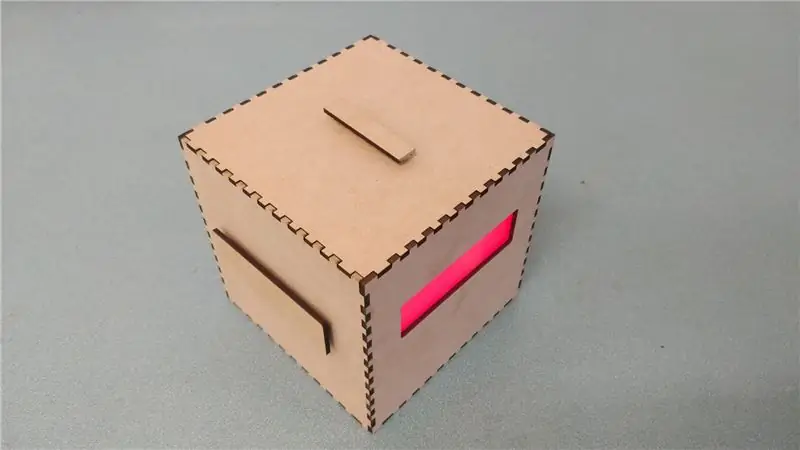


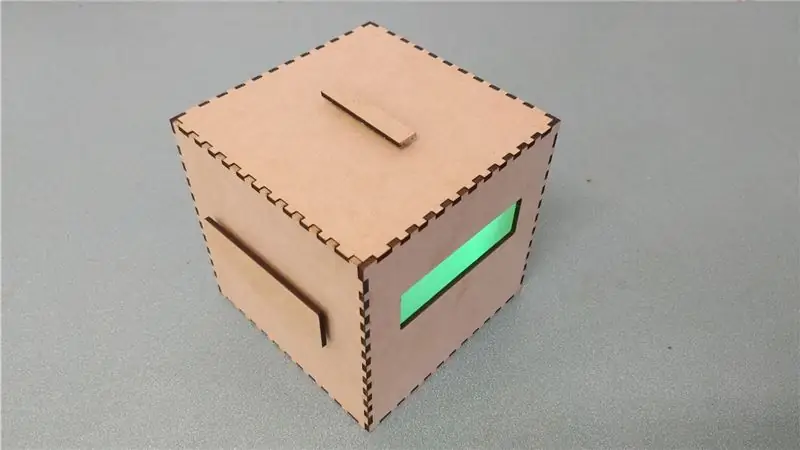
Бул көрсөтмөдө биз "FUN" кызматташуу оюнун кантип иштеп чыккандыгыбызды түшүндүрөбүз.
Биз башка нерселердин арасында Arduino Uno жана NeoPixel LED тилкесин колдонгонбуз.
1 -кадам: Бизге эмне керек?



Талаптар:
- Ардуино
- Зымдар + ширетүүчү материал
- 3 баскыч
- 1 казан-метр
- 1 LDR
- Түстүү LED-тилкеси (бул көрсөтмөдө биз 30 лед менен тилкени колдонгонбуз)
- Breadboard (кодду же бөлүктөрүн текшерүү үчүн гана)
- Жыгач (30х50 см)
- Лазердик кескич (милдеттүү эмес, эгерде кадимки араа да бул ишти аткарат)
- Ноутбук + arduino программасы
- Жыгач клей
- Зумур кагаз
- Plexiglass (20x5 см)
ЭСКЕРТҮҮ: Биз NeoPixel RGB 30 LED чыпкасын колдондук. Код Fastled китепканасы менен жазылган. Сиздин LED тилкеңиз биздикиндей Fastled китепканасы менен иштээрин текшериңиз, антпесе сиз жетектөөчү тилкесиңиз менен иштөө үчүн кодду өзгөртүшүңүз керек.
2 -кадам: Бөлүктөрдү ширетүү - 1 -бөлүк



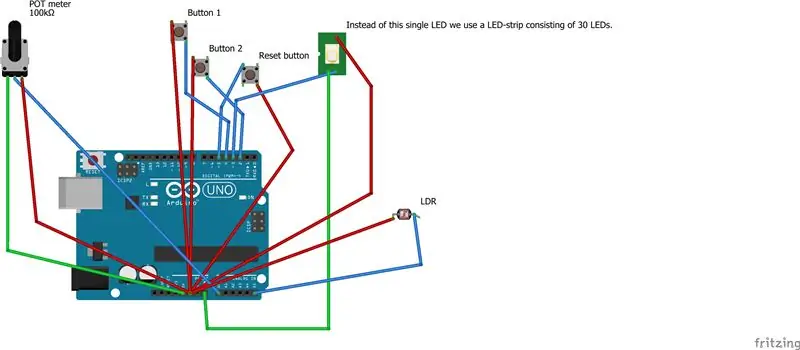
Эми бизде баары бар болгондон кийин зымдарды тетиктерине ширете баштайбыз.
Баскычтар: Биз түймөлөрдөн баштайбыз. Бизге үч баскыч керек, экөө оюндун өзү үчүн, экинчиси биздин баштапкы абалга келтирүү түйүнүбүз болот. Бул үчөөнү бир эле жол менен ширетсе болот. Себеби бизде 3 жер казыгы бар, биз үч жер зымын бириктиребиз Түймөлөрдөн бирге. Эки зымдын биринин бутуна чейин ширетүүдөн баштаңыз. Биз аларды кайсы бутуна кошуп алганыбызды сакташыбыз керек. Ошентип, биринчи зымды сол жактагы жогорку бутунда, андан кийин экинчи зымды оң астындагы бутунда, андан кийин баскыч дайыма туура ширетилет. Үч баскыч үчүн муну кылыңыз.
Бардык баскычтарда эки зым ширетилгенде, биз жерге зымдарды бириктире алабыз. Биринчиден, алардын үчөөнө бир нече ширетүүчүнү коюңуз. Анан кайсынысы орто зым болорун чечиңиз. Орто зым биз Arduino'нун жерге төөнөгүчүнө салабыз. Орто зым Arduino пинине туура туташарын текшериңиз. Андан кийин калган эки зымды ортоңку зымга салгыла, ошондо ал дагы эле Arduinoго туура келет.
3 -кадам: Бөлүктөрдү ширетүү - 2 -бөлүк

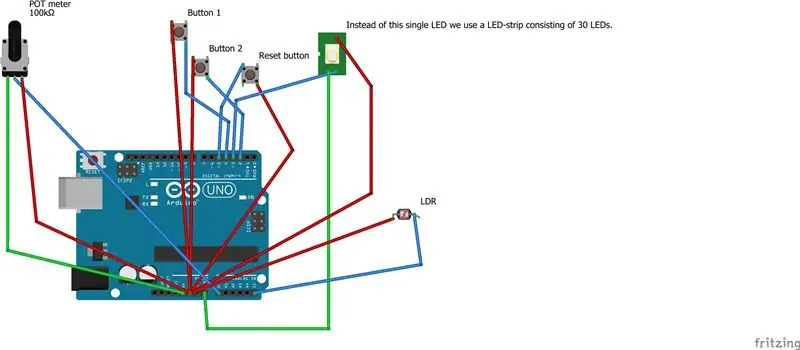
Казан эсептегич:
Эми биз казан эсептегичти жасайбыз. Бул зымдарды ширетүүбүз керек болгон үч казыкка ээ. Баргыла жана муну кылгыла.
Андан кийин зымдын башка учтарына бир аз ширеткичти коюңуз, ошондо биз аларды Arduino казыктарына жабыштыра алабыз. Ортодогу пин - бул маалымат пини.
4 -кадам: Бөлүктөрдү ширетүү - 3 -бөлүк
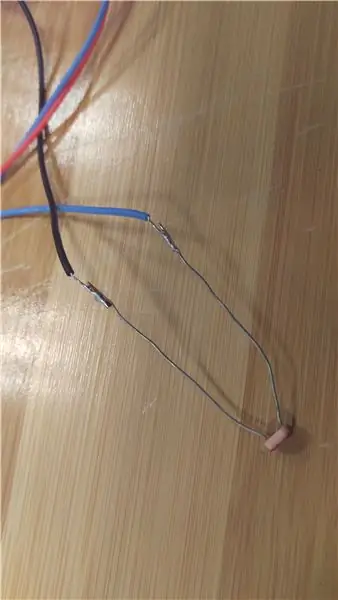
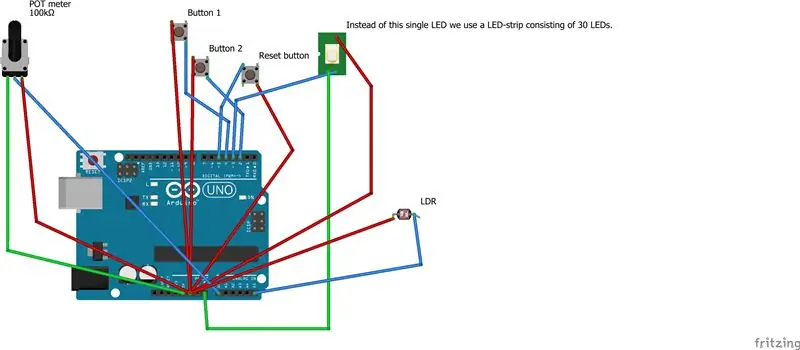
LDR: Бул абдан жөнөкөй. Мурдагыдай эле, зымдарды казыктарга гана туташтырыңыз.
Андан кийин схемада көрсөтүлгөндөй зымдарды туташтырыңыз.
5 -кадам: Бөлүктөрдү ширетүү - 4 -бөлүк

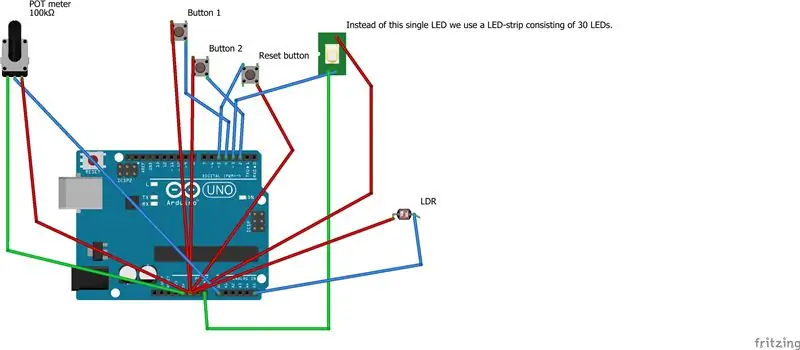
NeoPixel:
Акыркы, бирок, жок дегенде, биз NeoPixel (30 LED) LED тилкесин ширетишибиз керек, бул Pot Meterге абдан окшош. Бул жерде 3 пин бар, анын ортосунда маалымат пини бар. Бирок бул LED тилкеси менен 5V+ кайсы пин GND (Ground) пин экени белгиленет. Андан кийин Arduinoдогу туура казыктардын схемасын караңыз..
6 -кадам: Кодду жүктөө
Эми баары чогулганда, биз аны код менен текшере алабыз. Код: тиркелген.ino файлын жүктөп алып, аны Arduino IDE менен ачыңыз. Эгерде сиз муну жасай элек болсоңуз, Arduino үчүн туура портту орнотуңуз. жана баскычтарды басып оюнду сынап көрүңүз. Бир нече секунддан кийин жарыктар күйүшү керек.
7 -кадам: кутучаны жасоо
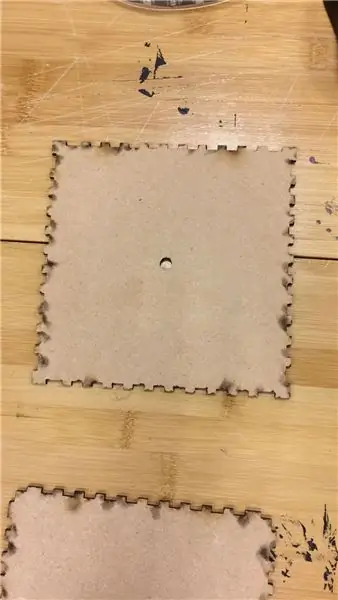
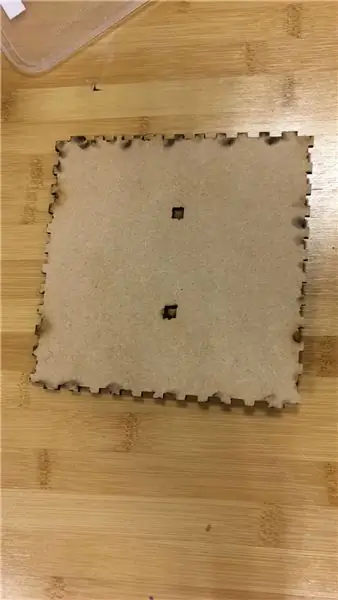

Лазердик кесүү:
Эми бизде бардыгы даяр болгондон кийин, кутуну куруудан баштасак болот. Биз "makercase.com" веб -сайтынан лазер кесүүчү файлды түшүрдүк. Бул веб -сайтта сиз өзүңүздүн кутуңузду иштеп чыгып, html файлын жүктөй аласыз. Андан кийин бул файлды Adobe Illustratorго импорттой аласыз, аны лазер кескич менен иштеген.dfx файлына айландырсаңыз болот. Adobe Illustratorдо сиз веб -сайтты колдонуп, файлга кошкон нерселердин бардыгын тактай аласыз. Баары бүткөндөн кийин лазер менен бул файлды 30х50 см жыгач табакка кесе аласыз. Мунун баары бүткөндөн кийин, сизде жабыштыра турган табышмак пайда болот жана кутуча жасалат. Эгерде ал туура келбесе, анда аны тегиздөө үчүн кумду колдоно аласыз. Эгерде сизде лазер кескичке мүмкүнчүлүгүңүз жок болсо, анда кадимки араны колдонсоңуз болот, бирок бул такыр туура келбейт. Бул учурда сизге кемчиликсиз келиши үчүн кумура керек болот. Ардуино менен контроллерлерди кутуга салуу үчүн кубдун жок дегенде бир жагын жабыштырбоону унутпаңыз.
8 -кадам: Ассамблея




Бизде керектүү нерселердин бардыгы болгондон кийин, биз кутуну кураштыра баштайбыз, анчалык деле кыйын эмес, анткени сиз жакшы жумушту аткардыңыз.
Дубалдар: Аны чогултуунун бир нече жолу бар, бирок биз алгач кутунун эки жагын чаптап, түбүнө каратып койдук. Бул жол менен биз алардын кемчиликсиз чапталганын жана ар дайым туура келерин так билдик. Андан кийин биз кутунун калган эки дубалын жасап, түбүнө каршы койдук. Бир сааттай кургаткандан кийин, биз эки бөлүктү бириктирүүнү чечтик. Ошондой эле түбүн жабыштырыңыз. Биз муну бир түндө кургатабыз, бирок процессти улантуу үчүн 2 же 3 саат жетиштүү болмок.
Бөлүктөр: Клей кургак болгондо, биз тетиктерди сала баштайбыз. Зымдардын баары оролуп калбаганын текшериңиз. Үстүнкү абалга келтирүү баскычынан башка бардык тетиктерди каалаган тешиктерге орнотуңуз. Биз бардыгын скотч менен бекиттик, андан кийин баскычтарды жана казан эсептегичти бекемдөө үчүн катуу пластик желимди колдондук. Эгер муну жасабасаңыз, баскычтарды басууга болбойт.
LED тилкеси: Биз скотч менен жабыштырышыбыз керек болгон акыркы бөлүк - бул LED тасмасы. Ичине жакшылап туура келерин текшериңиз. Көрүүчүнүн терезеси үчүн кумдан жасалган плексиглаларды колдондук. Болбосо LED диоддору көздөр үчүн жаркырап турмак. Жөн эле ордуна жабыштырып коюңуз.
Баштапкы абалга келтирүү баскычы: Бүткөндөн кийин, үстүнкү плитага баштапкы абалга келтирүү баскычын жабыштырууну унутпаңыз жана бүт агрегатты бир нече саатка кургатыңыз. Эң жакшысы, клей чындап катып калышы үчүн аны бир түндө кургатуу. Үстүнкү табак жабыштырылбашы керек, бул керек болгондо ичегилерге кирүү үчүн эшик (батарейкаларды кубаттоо сыяктуу). Ошондон кийин оюн кутуңуз бүтүп, аны сынап көрсөңүз болот!
9 -кадам: Жыйынтык

Бүттү
Досторуңуз менен интенсивдүү кызматташкан Arduino оюнун ушундай кылып жасайсыз! Бул көрсөтмөдө биз оюнчуларга оюнду жөнөкөй жол менен кантип ойноо керектигин түшүндүргөнүңүзгө көңүл бурган жокпуз. Биз оюндун максатын түшүндүргөн кутуга текст коштук, бул оюнчуларга түшүндүрүүнүн эң түз жолу. Дизайнга кичине "окуяны" кошуп койсоңуз болот, мисалы, бомбанын өчүшүнө жол бербөө керек же заряддалышы керек болгон батарея. Каалооңуз үчүн кодду өзгөртүп, бул менен жаңы нерселерди сынап көрүңүз. жайгашуу.
Көңүл ачыңыз!
Сунушталууда:
Ардуино ISP катары -- AVRде Hex файлын жазуу -- AVRдеги сактандыруучу -- Ардуино программист катары: 10 кадам

Ардуино ISP катары || AVRде Hex файлын жазуу || AVRдеги сактандыруучу || Ардуино программист катары: ……………………… Сураныч, дагы видеолор үчүн менин YouTube каналыма ЖАЗЫЛЫҢЫЗ …….. Бул макала isp сыяктуу ардуино жөнүндө. Эгерде сиз он алтылык файлды жүктөгүңүз келсе же AVRде сактандыргычты орноткуңуз келсе, анда программистти сатып алуунун кажети жок, сиз жасай аласыз
Ардуино Рокер Оюну: 4 кадам

Arduino Rocker Game: Бул Arduino оюну, 11 LED чырактары бар, LED чырактары үлгүдө жаркырайт. Орто LED жаркыраганда, баскычты басыңыз. Сизде үч өмүр бар, жарык басылбаган кезде баскычты баскан сайын өмүрүңүздү жоготосуз. Кийин
Ардуино секирүү оюну: 3 кадам

Arduino Jumping Game: Бөлүктөрдүн тизмеси: 1 x Arduino UNO 1 x LCD экраны (16 x 2 символу) 1 x Electronics breadboard 1 x 220 Ω каршылыгы 1 x Pushbutton switch 1 катуу туташуучу зым 1 x USB кабели
Swarm Bots: Ассамблея жана кооперативдик транспорт: 13 кадам

Swarm Bots: Ассамблея жана Кооперативдик Транспорт: Саламатсыздарбы, бул көрсөтмө "Swarm Bots: Assembly and Cooperative Transport" жөнүндө, анда биз өзүбүздүн кожоюнубузду жана роботубузду кура алабыз, кул уста роботту ээрчип, биз кожоюнду башкарабыз Биздин смартфондогу робот. Бул кызыктуу долбоор
Эң арзан Ардуино -- Эң кичинекей Ардуино -- Arduino Pro Mini -- Программалоо -- Arduino Neno: 6 кадам (сүрөттөр менен)

Эң арзан Ардуино || Эң кичинекей Ардуино || Arduino Pro Mini || Программалоо || Ардуино Нено: …………………………. Дагы видеолор үчүн YouTube каналыма ЖАЗЫЛЫҢЫЗ ……. .Бул долбоор эң кичинекей жана эң арзан ардуинону кантип интерфейстөө жөнүндө. Эң кичине жана эң арзан ардуино - arduino pro mini. Бул arduino окшош
